今天小编就带大家来共同学习word2010设置信封选项的详细步骤?希望可以帮助到有需要的小伙伴哦,下面就是详细完整的操作步骤。
word2010设置信封选项的详细步骤

第1步,打开word2010文档窗口,切换到“邮件”功能区。在“开始邮件合并”分组中单击“开始邮件合并”按钮,并在打开的菜单中选择“信封”命令,
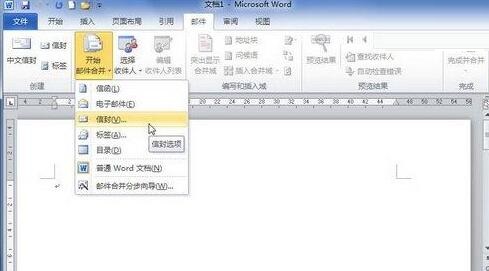
第2步,在打开的“信封选项”对话框中,用户可以单击“信封尺寸”下拉三角按钮,在信封尺寸列表中选择标准信封尺寸或自定义尺寸。同时可以设置“收信人地址”和“寄信人地址”的字体,以及“收信人地址”和“寄信人地址”跟信封左边和上边的距离,
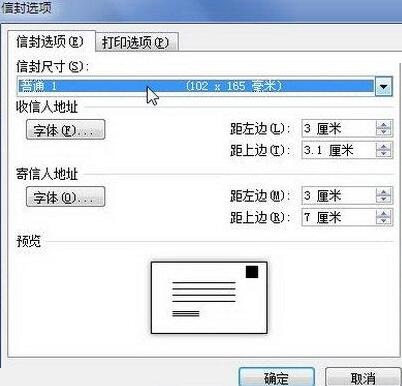
第3步,切换到“打印选项”选项卡,用户可以在此处设置信封的送至方式。完成设置后单击“确定”按钮即可。
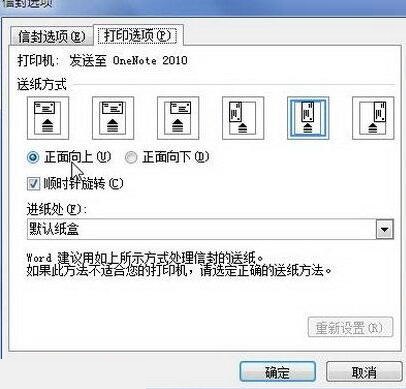
还不了解word2010设置信封选项的详细步骤的朋友们,不要错过小编带来的这篇文章哦。








